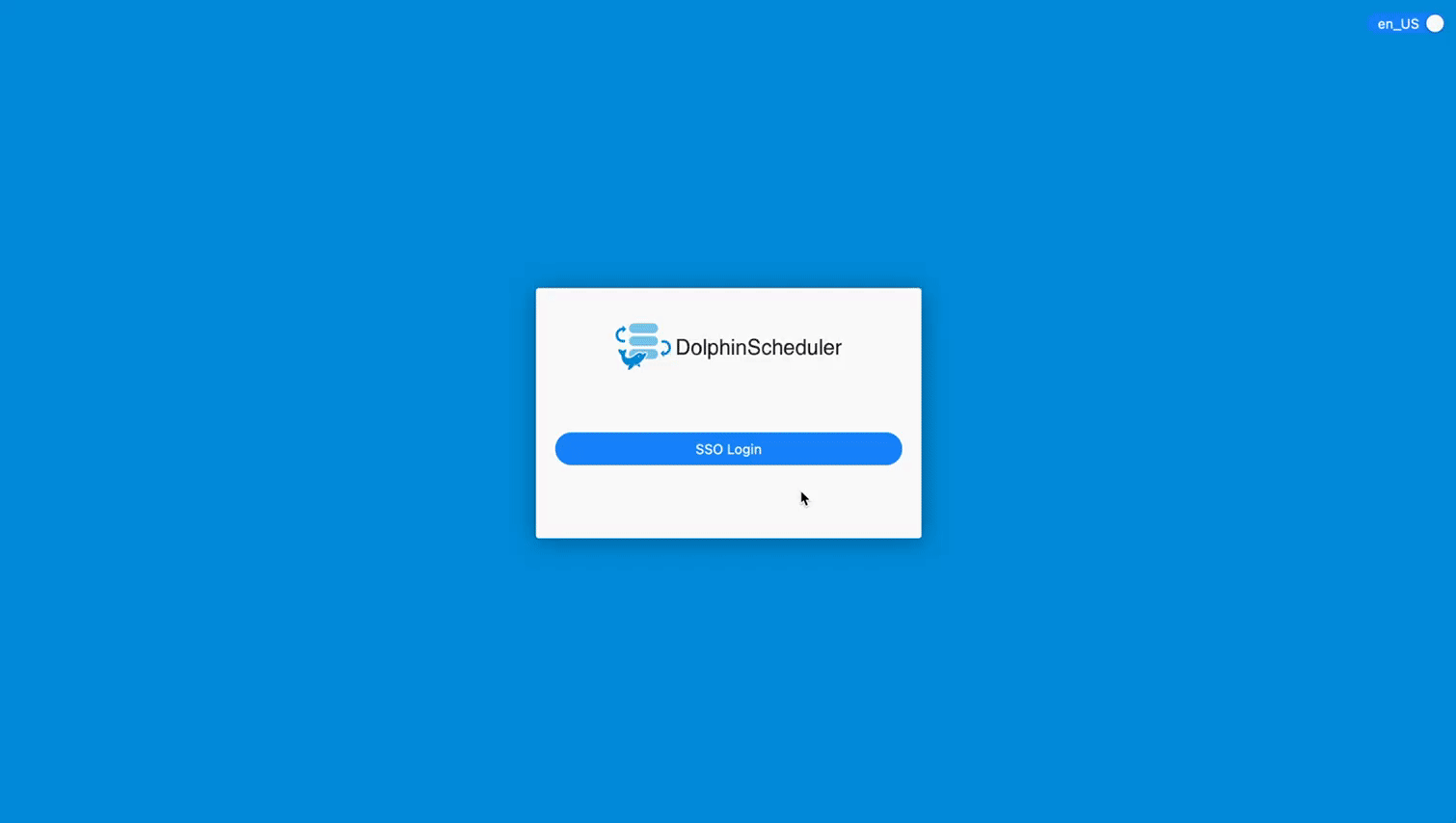Apache DolphinScheduler
Casdoor هو أحد طرق تسجيل الدخول المدعومة لـ Apache DolphinScheduler.
الخطوة 1: نشر Casdoor
أولاً، يجب نشر Casdoor. يمكنك الرجوع إلى الوثائق الرسمية لـ Casdoor لـ تثبيت الخادم.
بعد نشر ناجح، يرجى التأكد من أن:
- خادم Casdoor يعمل بنجاح على http://localhost:8000.
- افتح متصفحك المفضل وزر http://localhost:7001. سترى صفحة تسجيل الدخول لـ Casdoor.
- اختبر وظيفة تسجيل الدخول بإدخال "admin" و "123".
بمجرد اكتمال النشر، يمكنك تنفيذ صفحة تسجيل دخول تعتمد على Casdoor في تطبيقك الخاص باتباع الخطوات أدناه.
الخطوة 2: تكوين تطبيق Casdoor
- أنشئ تطبيق Casdoor جديد أو استخدم واحدًا موجودًا.
- أضف رابط URL الخاص بإعادة التوجيه (يمكنك العثور على مزيد من التفاصيل حول كيفية الحصول على رابط URL لإعادة التوجيه في القسم التالي).
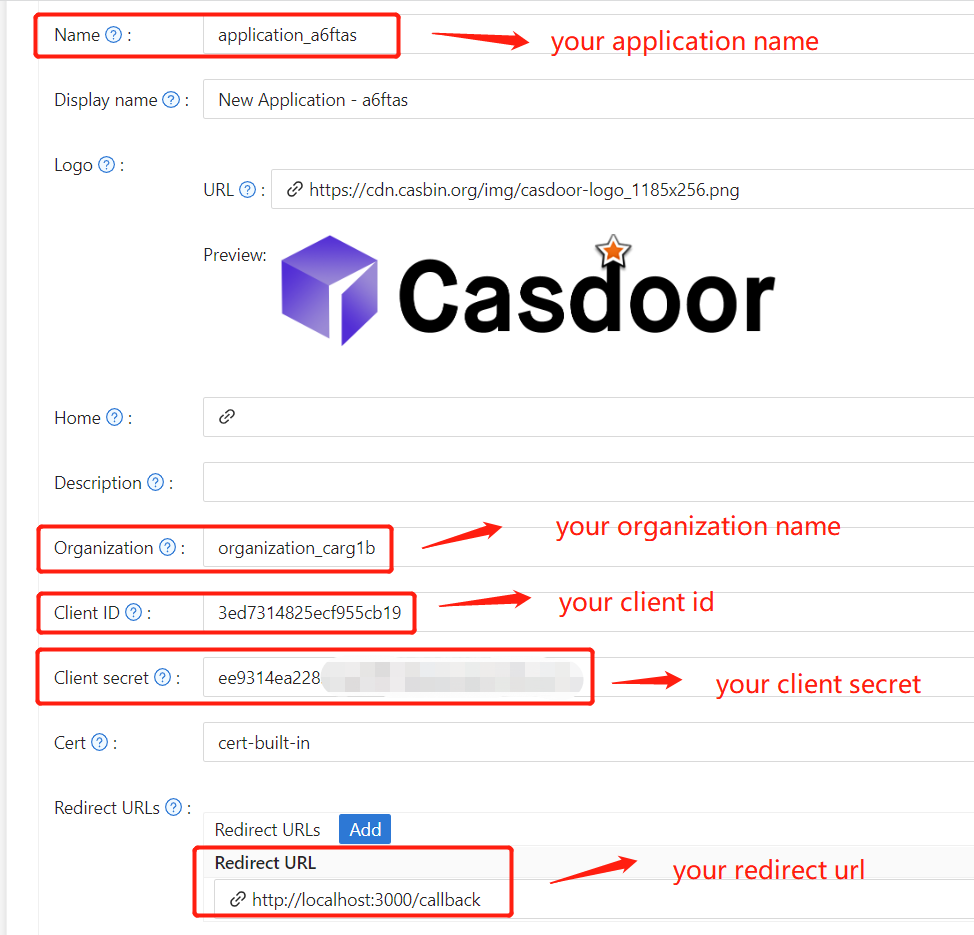
- أضف مزود الخدمة المرغوب واملأ الإعدادات الضرورية الأخرى.
في صفحة إعدادات التطبيق، ستجد قيمتين مهمتين: Client ID و Client secret، كما هو موضح في الصورة أعلاه. سنستخدم هذه القيم في الخطوة التالية.
افتح متصفحك المفضل وزر http://CASDOOR_HOSTNAME/.well-known/openid-configuration لعرض تكوين OIDC لـ Casdoor.
الخطوة 3: تكوين DolphinScheduler
dolphinscheduler-api/src/main/resources/application.yaml
security:
authentication:
# Authentication types (supported types: PASSWORD, LDAP, CASDOOR_SSO)
type: CASDOOR_SSO
casdoor:
# The URL of your Casdoor server
endpoint:
client-id:
client-secret:
# The certificate may be multi-line; you can use `|-` for ease
certificate:
# The organization name you added in Casdoor
organization-name:
# The application name you added in Casdoor
application-name:
# The DolphinScheduler login URL
redirect-url: http://localhost:5173/login
الآن، سيقوم DolphinScheduler تلقائيًا بتحويلك إلى Casdoor للمصادقة.